
随着科技的进步,电脑已经成为我们日常生活中不可或缺的一部分。然而,有时候我们可能会因为忙碌而忘记关机,导致电脑长时间处于运行状态,不仅浪费能源,也可能影响电脑的使用寿命。为了帮助大家解决这个问题,本文将介绍如何在Windows 10中轻松设置自动关机功能,以实现更智能的电脑使用体验。
Windows 10提供了一个简单的命令行工具,用户可以通过命令提示符轻松设置自动关机。以下是具体步骤:
首先,按下“Win + R”键,打开“运行”对话框,在其中输入“cmd”,然后按下“Enter”键,打开命令提示符窗口。
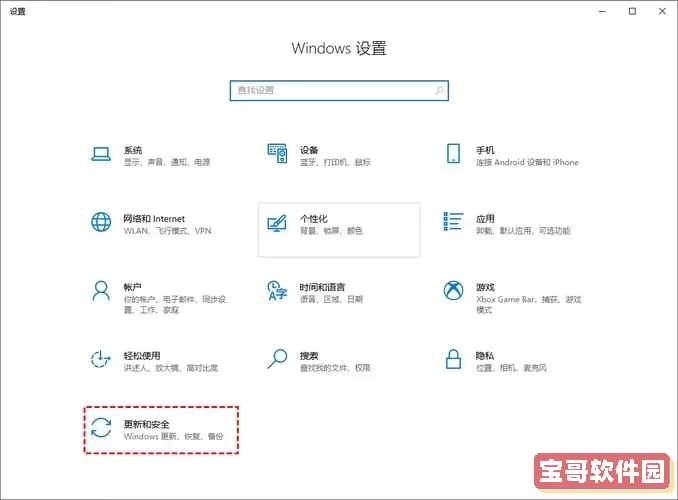
在命令提示符中,输入以下命令并按下“Enter”键:
shutdown -s -t 3600其中“3600”表示3600秒(即1小时)后关机。如果你想设置其他时间,可以将3600替换为你希望的秒数。
通过上述步骤,你便成功设置了电脑在指定时间内自动关机。如果需要取消自动关机,可以在命令提示符中输入以下命令并回车:
shutdown -a除了命令提示符,Windows 10还提供了“任务计划程序”工具,可以更灵活地设置自动关机。以下是具体步骤:
首先,在“开始”菜单中搜索“任务计划程序”,然后点击打开它。
在任务计划程序窗口中,点击右侧的“创建基本任务”。
为任务命名,例如“自动关机”,然后点击“下一步”。
选择触发器,根据需要设置任务的频率(如每日、每周等),然后点击“下一步”。
设置具体时间和日期,然后点击“下一步”。
在“操作”选项中,选择“启动程序”,然后点击“下一步”。
在“程序或脚本”框中输入“shutdown”,在“添加参数”框中输入“-s”,然后点击“下一步”。
最后,检查设置无误后,点击“完成”。
现在,你已成功创建了一个自动关机任务,系统将在设定的时间自动关机。
除了系统自带的功能,市面上还有许多第三方软件也能帮助用户设置自动关机。这些软件通常界面友好,功能强大,能够满足不同用户的需求。例如,软件如“Wise Auto Shutdown”、“Auto Shutdown Genius”等,用户只需下载并安装,按照软件指导进行操作,即可轻松设置自动关机。
尽量选择知名度高、用户评价好的软件,以确保安全性和稳定性。同时,安装软件后,通常会有相关的帮助文档或在线教程,可以帮助用户更好地利用软件的功能。
通过以上方法,你可以轻松设置Windows 10的自动关机功能,无论是通过命令提示符、任务计划程序,还是借助第三方软件,都能实现这一目标。合理利用自动关机功能,可以帮助你节省能源,保护电脑,也能提高工作与生活效率。
希望以上教程可以帮助到你,让你的电脑使用体验更加智能化!欢迎分享你的使用心得和其他方法,我们一起交流,共同提高!